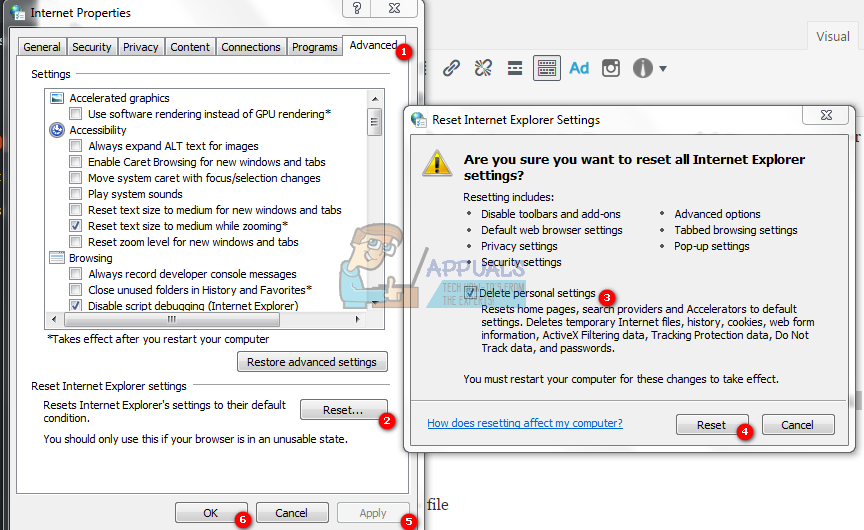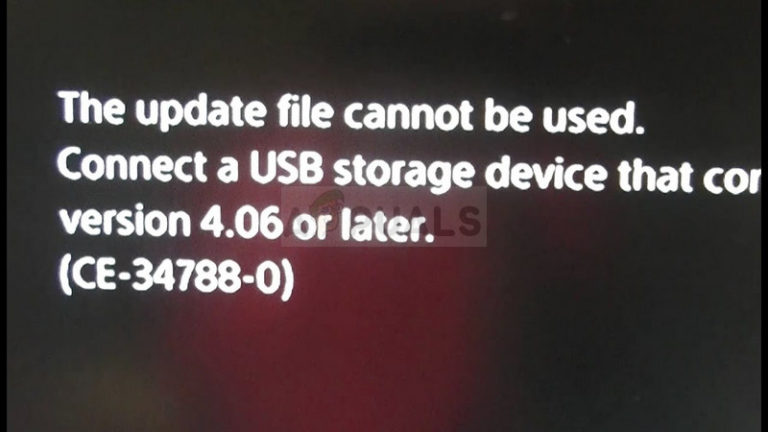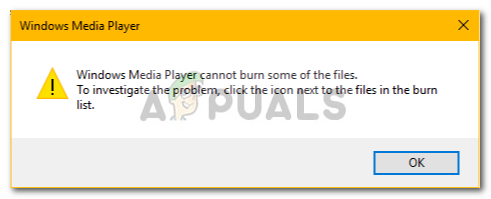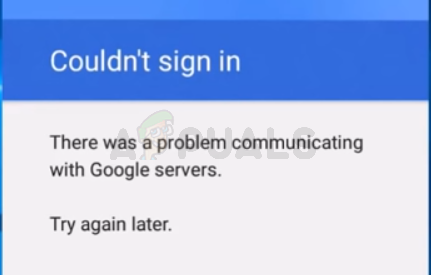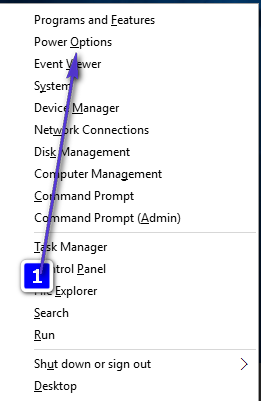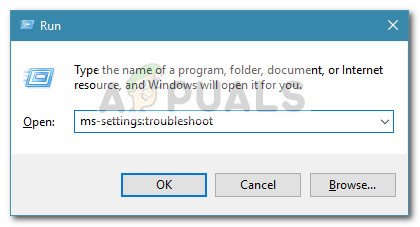So beheben Sie den Fehler 0x80004002 “Keine solche Schnittstelle unterstützt”
Beim Versuch, diese Dateien zu löschen, können möglicherweise Fehler auftreten, die darauf hinweisen, dass die Dateien verwendet werden oder dass Sie keine Berechtigung zum Löschen haben, oder manchmal sogar Fehlercodes, die für den normalen Benutzer schwer zu verstehen sind. Mit diesen Methoden können Sie die meisten Dateien löschen, die Sie nicht zulassen, insbesondere aber diejenigen, die das anzeigen Fehler 0x80004002: Eine solche Schnittstelle wird nicht unterstützt
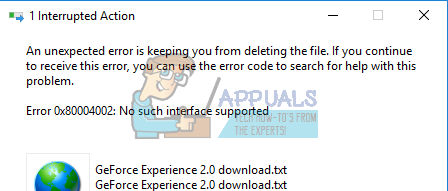
Um dies zu lösen, müssen wir nur sicherstellen, dass die Datei nicht von einem anderen Prozess verwendet wird und dass Sie die richtigen Berechtigungen zum Löschen haben.
Methode 1: Löschen Sie die Datei im abgesicherten Modus
- Für Windows 7: Starten Sie Ihren Computer neu und tippen Sie wiederholt auf F8 bis du das siehst Erweitertes Startmenü. Wenn Sie dieses Menü nicht sehen, beginnen Sie erneut und tippen Sie wiederholt auf die Taste F8 auf Ihrer Tastatur, bis Sie dies sehen. Wenn Sie dies sehen, wählen Sie Abgesicherter Modus mit Netzwerk. Sie können sich problemlos im abgesicherten Modus anmelden.
Auf der Erweitertes Startmenü, wählen Abgesicherten Modus mit Netzwerktreibern Verwenden Sie die Pfeiltasten auf Ihrer Tastatur. Drücken Sie die Eingabetaste, um den Computer zu starten Abgesicherten Modus mit Netzwerktreibern. Das Bild unten zeigt nur den abgesicherten Modus, Sie müssen jedoch “Abgesicherter Modus mit Netzwerk” auswählen.
- Für Windows 8/10: klicken (Hier)
- Wählen Sie nach dem erfolgreichen Start Ihres Systems im abgesicherten Modus die gewünschte Datei aus löschenund das auch. Starten Sie den PC nach dem Löschen der Datei wieder im normalen Modus.
Methode 2: Setzen Sie die Interneteinstellungen zurück, um temporäre Dateien zu löschen
- Starten Sie den PC in Sicherheitsmodus Befolgen Sie dazu die Schritte in Methode 1.
- Halten Sie nach dem Booten die Taste gedrückt Windows-Schlüssel und drücke R..
- Tippe nach unten inetcpl.cpl und klicken Sie auf OK.
- Wähle aus Registerkarte “Erweitert” und klicken Sie auf die Zurücksetzen
- Aktivieren Sie das Kontrollkästchen mit der Aufschrift Persönliche Einstellungen löschen (Dadurch werden alle Symbolleisten, Benutzernamen oder Kennwörter, Suchanbieter und andere gelöscht.) Klicken Sie auf Zurücksetzen.
- Nach dem Zurücksetzen sollten Sie die Datei löschen können.